リソースを取得
「リソースを取得」操作を使用して、指定したリソースのメタデータを取得します。
ワークフローで「リソースを取得」操作を使用するには、次の手順を完了します。
1. 「OSLC」の下の「リソースを取得」操作をキャンバスにドラッグし、この操作にマウスポインタを合わせて  をクリックするか、この操作をダブルクリックします。「リソースを取得」ウィンドウが開きます。
をクリックするか、この操作をダブルクリックします。「リソースを取得」ウィンドウが開きます。
2. 必要に応じて、「ラベル」を編集します。デフォルトでは、ラベル名は操作名と同じです。
3. OSLC コネクタタイプを追加するには、サポートされている OSLC コネクタタイプを参照してください。
以前にコネクタタイプを追加した場合は、該当する「コネクタタイプ」を選択し、「コネクタ名」でコネクタを選択します。
4. 「テスト」をクリックしてこのコネクタを検証します。
5. 「マップコネクタ」をクリックして、入力フィールドの設定に使用しているコネクタとは異なるコネクタを使用して操作を実行します。「ランタイムコネクタ」フィールドに、有効な OSLC コネクタ名を入力します。「マップコネクタ」の詳細については、マップコネクタの使用を参照してください。
6. 「リソース識別子」フィールドで、リストからリソース識別子を選択するか、リソース識別子 URI のコンマ区切りリストを指定します。
リストからサービスプロバイダ識別子を選択する場合、サービスプロバイダカタログの階層をサービスプロバイダまで走査する必要があります。サービスプロバイダカタログには、別のサービスプロバイダカタログを含めることができます。詳細については、「OSLC サービスプロバイダのコンセプト」を参照してください。
7. 「フォーマット」リストで、出力で使用する表示のタイプに応じて、次のいずれかのオプションを選択します。
◦ 「コンパクト」 - メタデータ詳細をコンパクトに表示します。
◦ 「完全」 - メタデータ詳細を完全に表示します。
◦ 「両方」 - コンパクトな表示と完全な表示の組み合わせでメタデータ詳細を表示します。
8. 「ロケール」リストで、応答の優先言語を選択します。OSLC サーバーが選択した言語をサポートしている場合は、その言語の応答を取得します。デフォルトのロケールは「en」です。
9. 「追加のフィールドを表示」をクリックします。
10. 「ヘッダー」グループで「追加」をクリックして、リクエストにカスタムヘッダーを追加します。キーと値のペアを指定します。
キーと値の複数のペアを追加するには、「追加」をクリックします。追加したカスタムヘッダーを削除するには、 をクリックします。
をクリックします。
11. 「完了」をクリックします。
出力スキーマ
「リソースを取得」操作の出力スキーマは、動的スキーマです。「フォーマット」リストで選択した値に応じて変更されます。出力スキーマには、指定したリソースのメタデータ詳細を提供するオブジェクトの配列が含まれています。
「フォーマット」で「コンパクト」を選択した場合、出力スキーマは次の図のようになります。
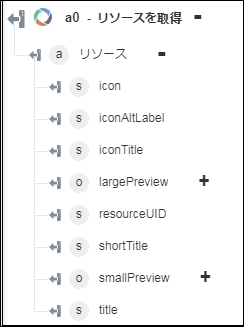
「フォーマット」で「完全」を選択した場合、出力スキーマは次の図のようになります。
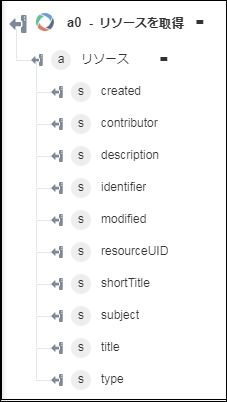
「フォーマット」で「両方」を選択した場合、出力スキーマは次の図のようになります。
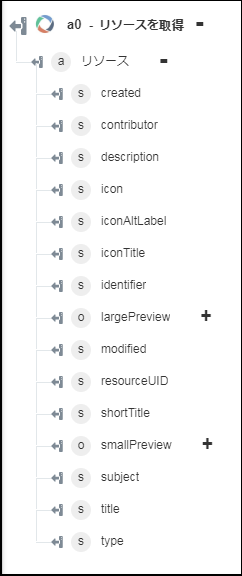
ThingWorx Flow 9.1 の新機能
◦ 「リソースを取得」操作の出力スキーマの type 属性は、OSLC サーバーからのすべての rdf:type URL とカスタム URL の値を提供する配列です。
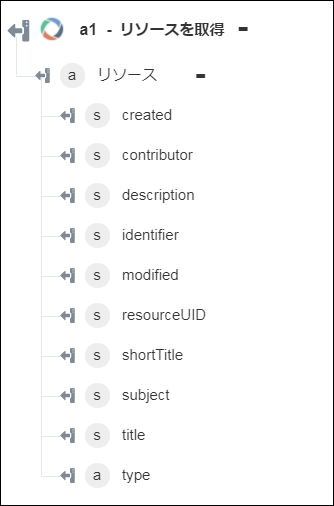
◦ 「リソースを取得」操作の出力は、ユーザー定義のプロパティ属性のプレフィックスとしてユーザー定義の名前空間を提供します。OSLC コネクタを追加する際に、名前空間を無視するホスト名を指定できます。デフォルトでは、www.w3.org、open-services.net、および purl.org の名前空間は無視されます。